솔직히 저도 몰랐는데, 발표 자료 만드느라 밤새워본 경험 다들 있으시죠? 컨텐츠는 있는데 디자인은 영 꽝이고 시간은 없고, 맨날 멋진 아이디어를 가지고도 발표 망칠까 봐 노심초사했거든요. 근데 요즘은 이거 하나로 완전 달라졌어요.
발표자료 만들어주는 AI 덕분이죠. 더 이상 디자인 때문에 스트레스받지 않아도 된다는 사실, 믿어지시나요? 오늘은 발표 자료 제작의 판도를 바꿀 AI 도구들과 그 활용법, 그리고 발표 준비 꿀팁까지 전부 알려드릴게요.
Part 1: 발표자료 만들어주는 AI, 왜 필요할까요? (목적 & 효과)
무려 73%의 직장인이 발표 자료 준비에 과도한 시간을 쏟고 있다는 조사 결과가 있어요. 발표 핵심 내용보다 디자인에 더 많은 시간을 쓰는 게 현실이거든요.
하지만 발표자료 만들어주는 AI 툴은 이런 비효율을 확 줄여줍니다. 시간 절약은 물론이고, 전문 디자이너 못지않은 고품질 슬라이드 를 자동 으로 만들어주니 안 쓸 이유가 없죠!
실제 AI 도입 효과
- 시간 절약: 슬라이드 제작 시간 최대 80% 단축
- 생산성 향상: 더 많은 발표 준비에 집중 가능
- 비용 절감: 디자인 외주 비용 절감 효과
- 퀄리티 향상: 전문가 수준의 시각 자료 자동 생성
- 아이디어 구체화: 복잡한 아이디어를 시각적으로 쉽게 표현
제가 직접 해보니까, 정말 몇 시간 걸리던 작업이 몇 분 만에 뚝딱 끝나더라고요. 이게 진짜 혁신이라고 느꼈어요.
Part 2: 발표자료 만들어주는 AI 툴 TOP 5 추천
요즘 핫한 발표자료 만들어주는 AI 툴들이 정말 많아요. 그중에서도 제가 직접 써보고 괜찮았던 5가지 툴을 자세히 소개해 드릴게요.
TOP 1. 이드로우맥스 (EdrawMax)
이드로우맥스(EdrawMax)는 복잡한 기획, 보고용 발표자료를 효율적으로 구성해주는 AI 기반 다이어그램 & 프레젠테이션 툴입니다. 특히 기업 제안서, 비즈니스 발표 등에 강한 구조 설계 능력이 돋보입니다.

✔️ 주요 기능
- 발표 주제 기반 AI 슬라이드 자동 생성
- 전략 프레임워크 기반 다이어그램 생성 (예: 포터, 피쉬본, 캔버스 등)
- 실시간 협업 및 마인드맵 기반 슬라이드 구조화
- PPT, PDF 등 다양한 포맷 내보내기
장점
-
기획부터 시각화까지 한 번에 가능
-
국내 사용자 친화적 인터페이스
-
AI가 전체 흐름을 제안해줘 발표용 논리 구성에 강함
단점
-
일부 고급 기능은 유료
✔️이드로우맥스 AI로 발표자료 만드는 방법
1.이드로우맥스 실행 후, 홈 화면이나 좌측 패널에서 Edraw AI를 클릭
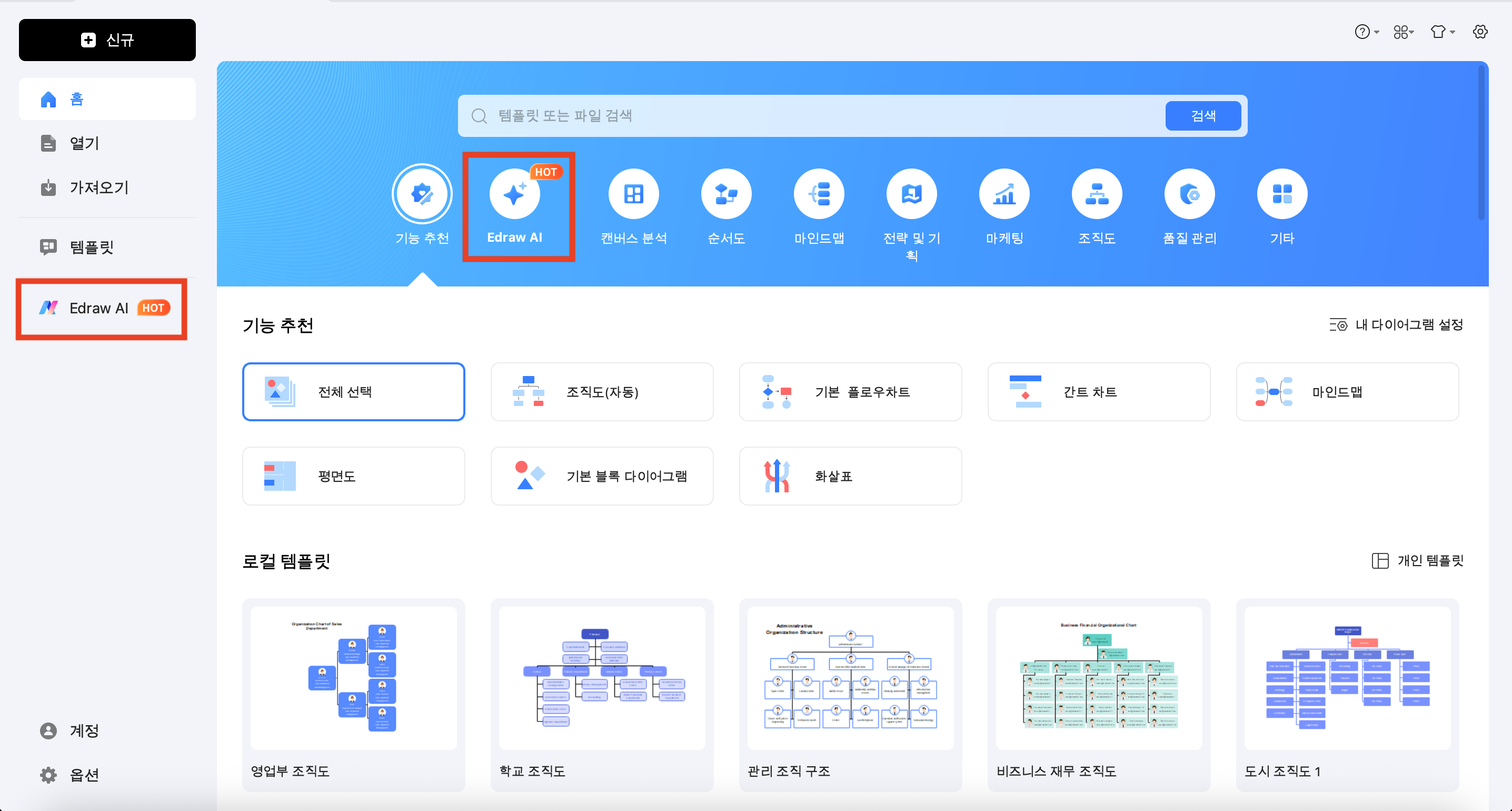
2.AI 다이어그램 생성기에서 슬라이드 선택 후 발표 주제 입력
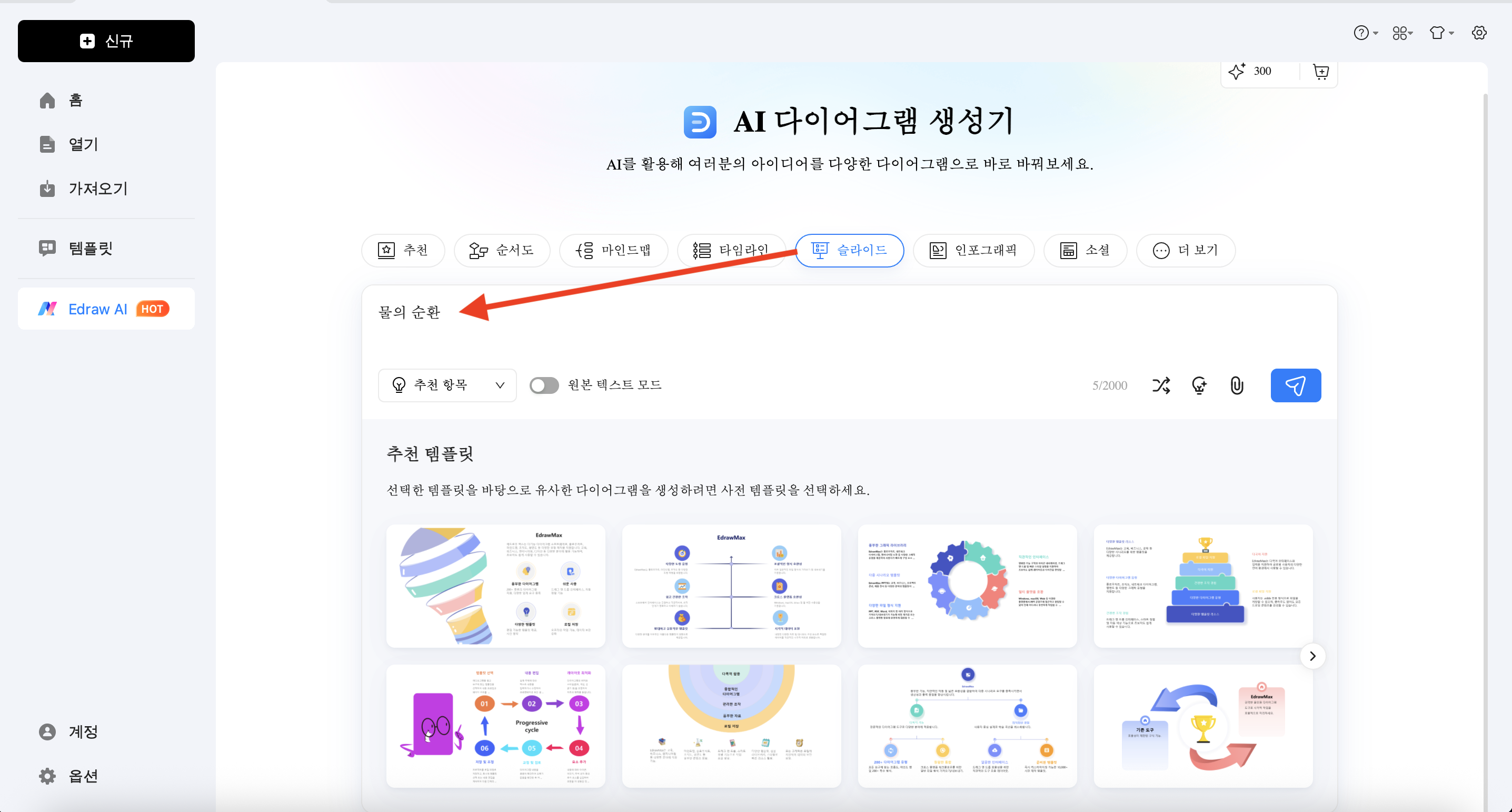
3.자동 생성된 슬라이드 확인 및 템플릿 선택

4.필요 시 편집 또는 파일로 내보내기
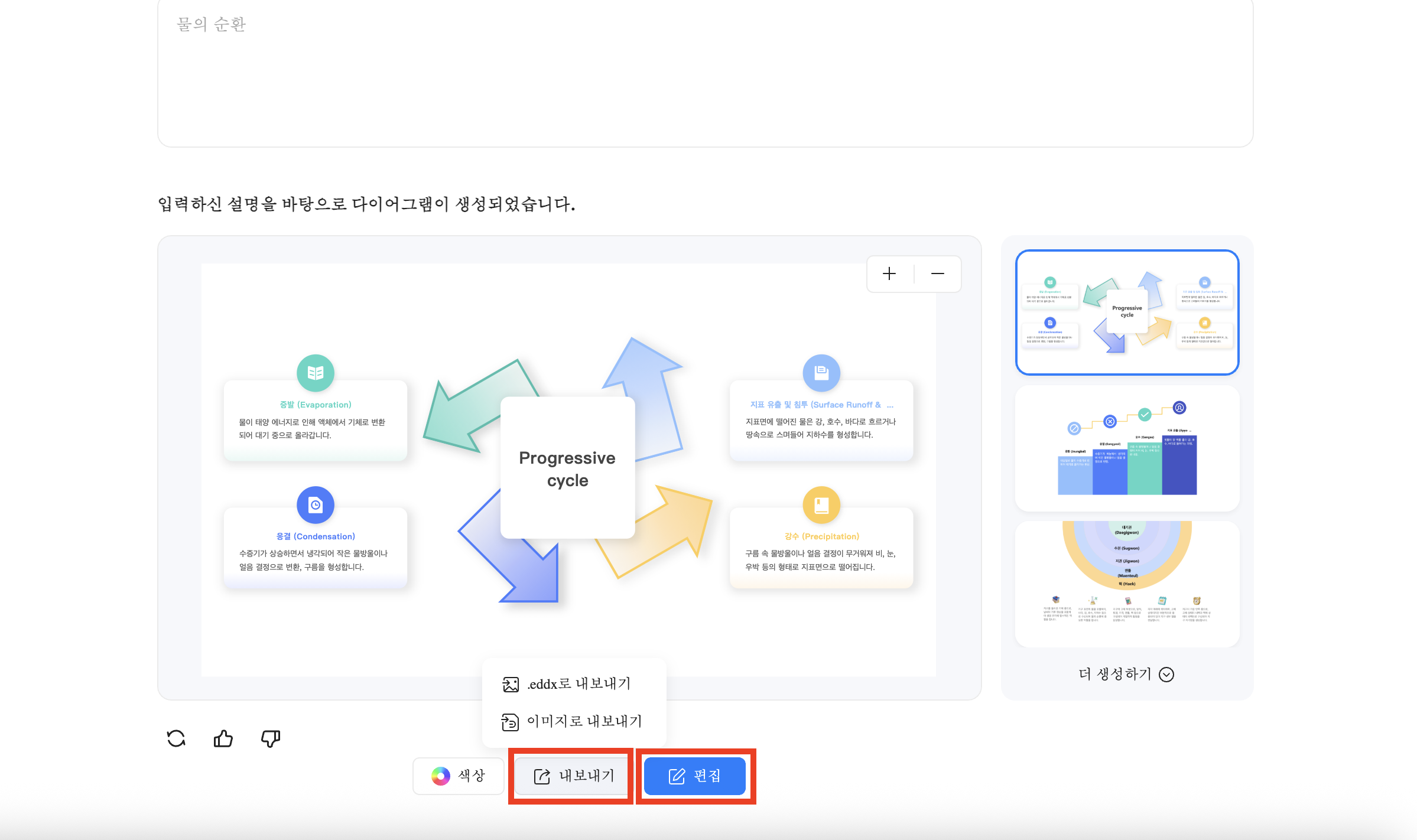
TOP 2. Gamma.app
입력한 텍스트만으로도 디자인이 자동 정돈된 발표 슬라이드를 만들 수 있는 툴입니다. 웹 기반으로 가볍고 직관적인 사용이 특징입니다.
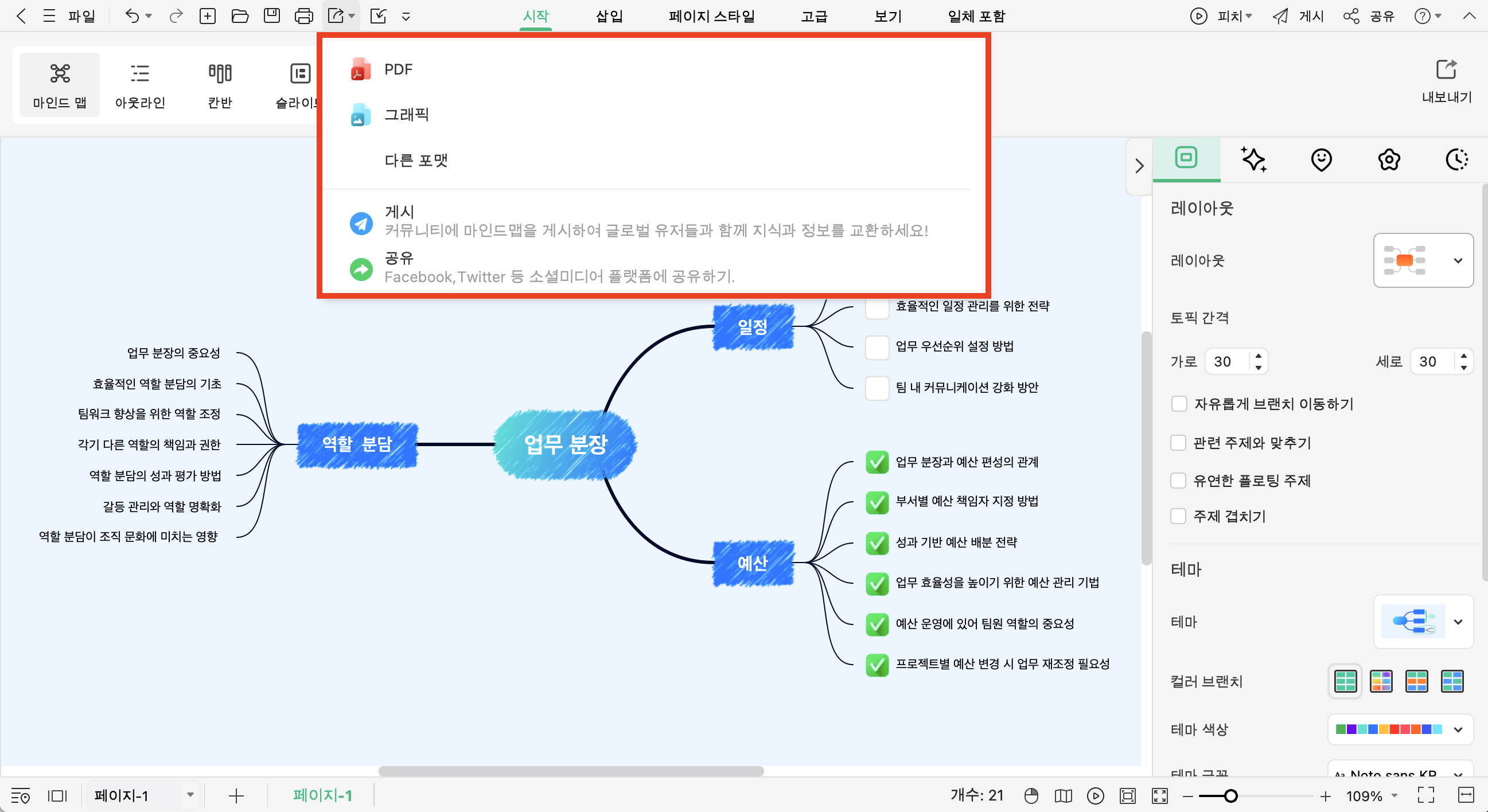
✔️ 주요 기능
- 주제 기반 자동 슬라이드 구성
- 애니메이션과 인터랙션 효과 자동 적용
- 슬라이드별 흐름 추천
- 링크 기반 공유 및 웹 발표 지원
장점
-
디자인 퀄리티가 높음
-
발표 흐름을 단순화해서 정리하기에 적합
단점
-
세부 구조 편집은 제한적
-
한글 입력 시 간혹 레이아웃 깨짐
✔️ Gamma.app으로 발표자료 만드는 방법
- 1.‘New Presentation’ 클릭
- 2.제목과 주제 입력
- 3.자동 생성된 슬라이드 흐름 확인
- 4.필요시 텍스트나 이미지 편집 후 공유 또는 내보내기
TOP 3. Tome
슬라이드 흐름을 직접 설계해주는 AI로, ‘문장 → 슬라이드’ 변환 능력이 강점입니다. 브랜드 소개, 프로젝트 제안 등에 특히 적합합니다.
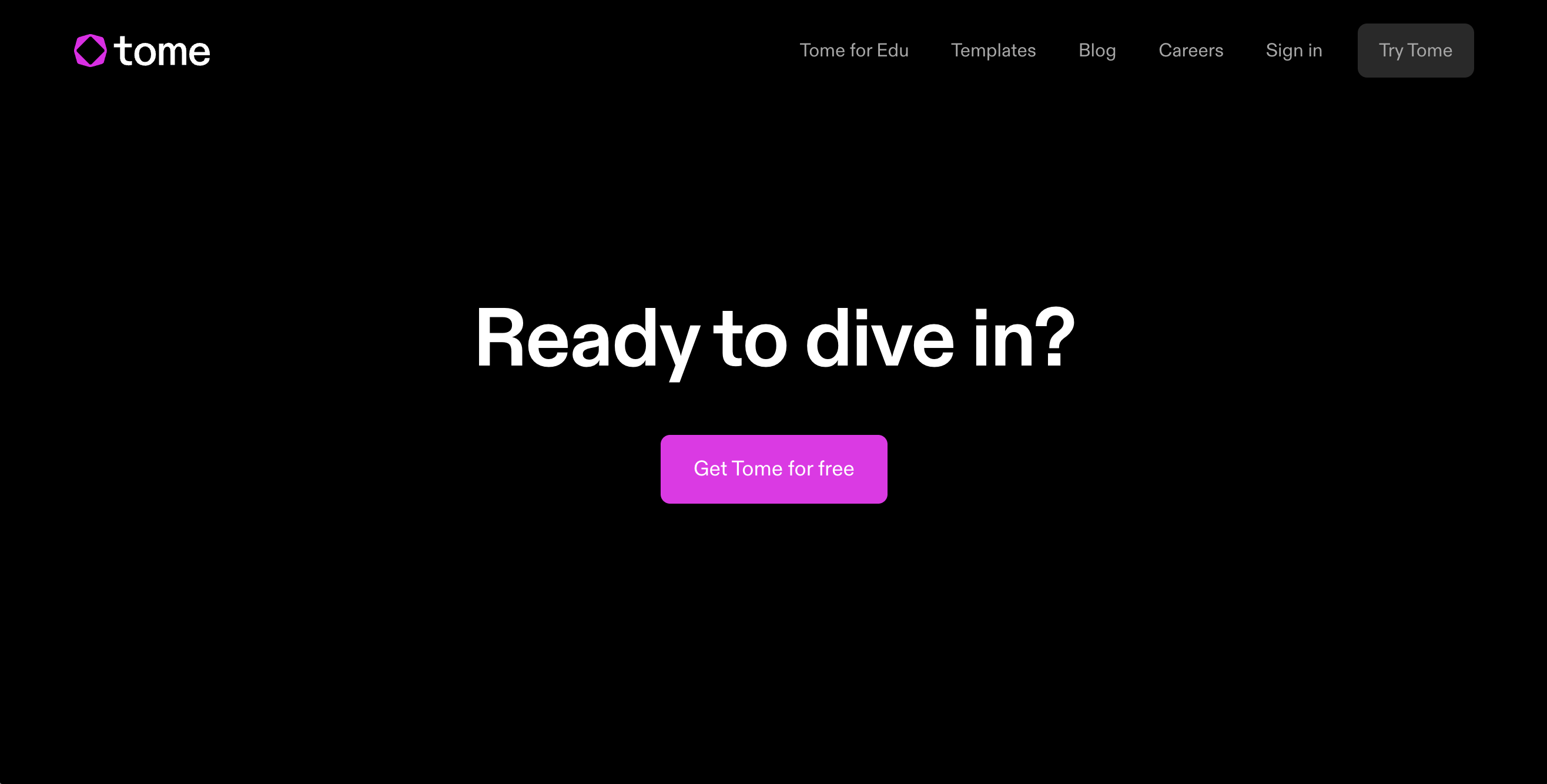
✔️ 주요 기능
- 문장 기반 발표자료 생성
- 이미지 및 GIF 자동 삽입
- GPT 기반 내용 확장 기능 내장
- 모바일 발표 모드 제공
장점
-
기획의도를 반영한 흐름 구성 가능
-
텍스트 강조 애니메이션 지원
단점
-
한국어 결과물은 자연스러움이 다소 떨어질 수 있음
-
커스터마이징 자유도는 낮은 편
✔️ Tome으로 발표자료 만드는 방법
- 1.“Create with AI” 클릭
- 2.발표 목적과 내용을 입력
- 3.생성된 슬라이드를 슬라이드 단위로 수정
- 4.원하는 형식으로 저장 또는 링크 공유
TOP 4. Beautiful.ai
프레젠테이션 디자인 경험이 없어도 자동 정렬과 레이아웃 추천으로 시각적으로 매력적 발표자료를 쉽게 만들 수 있는 AI 기반 디자인 툴입니다.
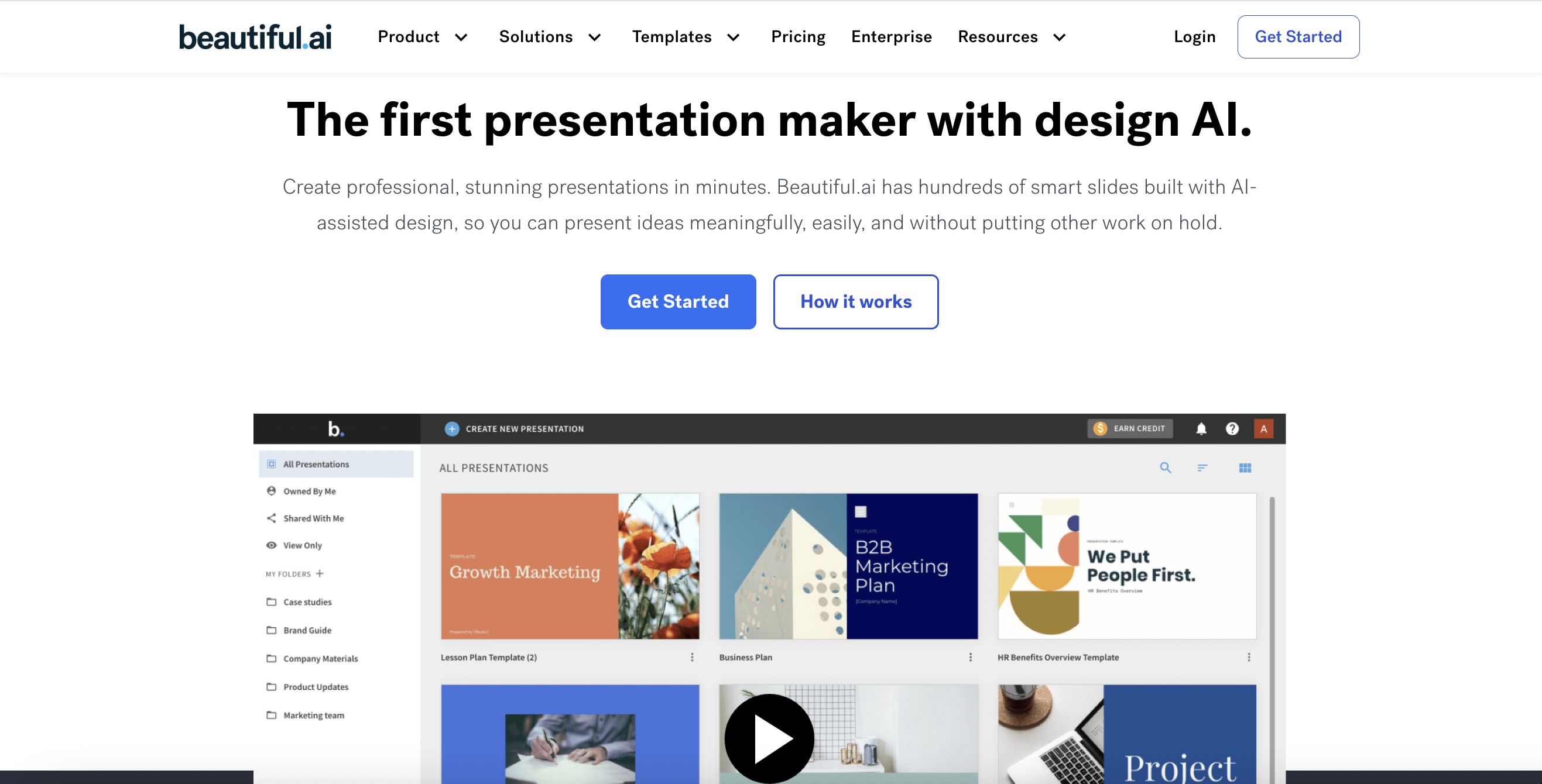
✔️ 주요 기능
- 스마트 레이아웃 자동 정렬
- 다양한 디자인 템플릿
- 데이터 시각화 요소 제공
- 발표 흐름 내장 프레임워크
장점
-
감각적인 프레젠테이션 제작 가능
-
초보자도 쉽게 사용 가능
단점
-
내용 구성은 사용자가 해야 함
-
일부 고급 템플릿은 유료
✔️ Beautiful.aif로 발표자료 만드는 방법
- 1.템플릿 선택 후 새 프레젠테이션 시작
- 2.각 슬라이드에 텍스트/차트 입력
- 3.자동 디자인 적용 확인
- 4.발표자 모드 실행 또는 파일 저장
TOP 5. Canva AI
‘Magic Design’ 기능을 통해 텍스트를 입력하면 AI가 주제에 맞는 디자인과 슬라이드 구성을 추천해줍니다.
비주얼 중심 발표자료를 빠르게 만들 수 있습니다.

✔️ 주요 기능
- AI 발표자료 디자인 자동 제안
- 텍스트 → 슬라이드 변환
- 이미지, 아이콘, 일러스트 자동 추천
- 다양한 템플릿과 스타일 지정
장점
-
누구나 손쉽게 발표자료 제작 가능
-
Canva 생태계와 연동으로 편집 자유도 높음
단점
-
슬라이드 흐름이나 논리 설계는 사용자가 직접 해야 함
-
복잡한 데이터 시각화에는 한계 있음
✔️ Canva AI로 발표자료 만드는 방법
- 1.Canva 접속 후 ‘Magic Design’ 선택
- 2.주제 또는 요약 텍스트 입력
- 3.AI가 제안하는 슬라이드 중 선택
- 4.텍스트/디자인 수정 후 PDF 또는 PPT로 내보내기
Part 3: 발표 자료 만들 때 주의점과 꿀팁!
AI가 발표 자료를 다 만들어줘도, 몇 가지 주의점과 꿀팁을 알아두면 훨씬 더 성공적인 발표를 할 수 있어요.
1. 슬라이드 내용 구성
슬라이드 한 장에 너무 많은 정보를 넣지 마세요! 텍스트는 5줄을 넘기지 않는 게 좋아요
✔ 하나의 슬라이드에 하나의 핵심 메시지만 담으세요.
✔ 텍스트보다는 표, 그래프, 인포그래픽 등 시각 자료를 적극 활용해서 청중의 이해를 돕는 게 중요해요.
✔ 스토리텔링 형식으로 발표하면 더 인상적이라는 사실!
2. 디자인과 가독성
복잡한 디자인이나 과도한 효과는 오히려 독이 됩니다. 단순함이 최고예요!
✔ 폰트는 최소 18pt 이상으로, 가독성 좋은 산세리프체(예: Pretendard, KoPubWorld)를 사용하세요.
✔ 디자인은 간단하고 일관성 있게 유지하고, 배경은 단색이나 채도가 낮은 컬러가 좋아요.
✔ 모든 요소들이 일관되게 배열되어야 합니다.
3. 발표 준비 및 실전 팁
발표 자료 제작 시간은 줄이고, 발표 연습 시간을 늘리는 데 집중하세요! 1장당 1분 정도가 적당해요
✔ 리허설은 필수! 실제로 발표해보면서 문제점을 미리 발견하고 수정하세요.
✔ 대본을 외우기보다는 '내 말로 발표하는' 연습을 반복하는 게 좋아요.
✔ 청중과 눈을 맞추고, 목소리 크기와 말의 속도를 조절해서 생동감 있게 전달하세요.
✔ 질문을 받았을 때는 먼저 질문 내용을 요약한 뒤 답변하면 청중이 더 잘 이해해요.
AI는 '초안 도우미'일 뿐, 발표의 중심은 언제나 사람입니다. 좋은 슬라이드는 발표자를 돋보이게 하고, 청중의 머릿속에 남습니다.
발표자료 만들어주는 AI 툴 덕분에 발표 준비가 훨씬 쉬워진 게 사실이에요. 저도 처음엔 반신반의했는데, 직접 써보니까 결과물 퀄리티도 만족스럽더라고요. 물론 AI가 모든 걸 다 해주지는 않아요. 그래도 우리의 아이디어를 더 빛나게 해줄 든든한 조력자가 생긴 거죠.
오늘 소개해드린 이드로우맥스와 같은 AI 툴들과 꿀팁들을 활용해서 여러분의 다음 발표가 성공적이 되길 진심으로 응원합니다!




